
Nokia T21
Felhasználói útmutató
Kiadás 2022-12-18 hu-HU

Nokia T21 Felhasználói útmutató
Tartalomjegyzék
1 A felhasználói útmutató ismertetése 4
2 Kezdő lépések 5
Gombok és részek . . . . . . . . . . . . . . . . . . . . . . . . . . . . . . . . . . . . . . . . 5
A SIM-kártyák és a memóriakártyák behelyezése . . . . . . . . . . . . . . . . . . . . . . 6
A táblagép töltése . . . . . . . . . . . . . . . . . . . . . . . . . . . . . . . . . . . . . . . . 7
A táblagép bekapcsolása és beállítása . . . . . . . . . . . . . . . . . . . . . . . . . . . . . 8
A táblagép zárolása és feloldása . . . . . . . . . . . . . . . . . . . . . . . . . . . . . . . . 8
Az érintőképernyő használata . . . . . . . . . . . . . . . . . . . . . . . . . . . . . . . . . 8
3 A táblagép védelme 12
Óvja meg táblagépét képernyőzárral . . . . . . . . . . . . . . . . . . . . . . . . . . . . . 12
Óvja meg a táblagépet arcfelismerés segítségével . . . . . . . . . . . . . . . . . . . . . . 12
Az elveszett táblagép megkeresése . . . . . . . . . . . . . . . . . . . . . . . . . . . . . . 13
4 Alapok 14
Hangerő-szabályozás . . . . . . . . . . . . . . . . . . . . . . . . . . . . . . . . . . . . . . 14
Automatikus szövegjavítás . . . . . . . . . . . . . . . . . . . . . . . . . . . . . . . . . . . 14
Akkumulátoridő . . . . . . . . . . . . . . . . . . . . . . . . . . . . . . . . . . . . . . . . . 15
Kisegítő lehetőségek . . . . . . . . . . . . . . . . . . . . . . . . . . . . . . . . . . . . . . 15
Az éjszakai fény használata . . . . . . . . . . . . . . . . . . . . . . . . . . . . . . . . . . . 16
5 Kamera 17
A kamera használata . . . . . . . . . . . . . . . . . . . . . . . . . . . . . . . . . . . . . . . 17
Saját fényképek és videók . . . . . . . . . . . . . . . . . . . . . . . . . . . . . . . . . . . 17
6 Internet és kapcsolatok 19
A Wi-Fi aktiválása . . . . . . . . . . . . . . . . . . . . . . . . . . . . . . . . . . . . . . . . . 19
Böngészés az interneten . . . . . . . . . . . . . . . . . . . . . . . . . . . . . . . . . . . . 19
Bluetooth® . . . . . . . . . . . . . . . . . . . . . . . . . . . . . . . . . . . . . . . . . . . . 20
VPN . . . . . . . . . . . . . . . . . . . . . . . . . . . . . . . . . . . . . . . . . . . . . . . . 21
© 2022 HMD Global Oy. Minden jog fenntartva. 2

Nokia T21 Felhasználói útmutató
7 A napi tennivalók megszervezése 22
Dátum és idő . . . . . . . . . . . . . . . . . . . . . . . . . . . . . . . . . . . . . . . . . . . 22
Ébresztőóra . . . . . . . . . . . . . . . . . . . . . . . . . . . . . . . . . . . . . . . . . . . 22
Naptár . . . . . . . . . . . . . . . . . . . . . . . . . . . . . . . . . . . . . . . . . . . . . . . 23
8 Térkép 24
Helyek és útvonalak keresése . . . . . . . . . . . . . . . . . . . . . . . . . . . . . . . . . 24
9 Alkalmazások, frissítések és biztonsági mentések 25
Alkalmazások beszerzése a Google Play áruházból . . . . . . . . . . . . . . . . . . . . . 25
A táblagép szoftverének frissítése . . . . . . . . . . . . . . . . . . . . . . . . . . . . . . . 25
Biztonsági mentés készítése az adatokról . . . . . . . . . . . . . . . . . . . . . . . . . . 26
Eredeti beállítások visszaállítása és személyes tartalmak eltávolítása . . . . . . . . . . . 26
10 A termékre és a biztonságra vonatkozó információk 27
Saját biztonsága érdekében . . . . . . . . . . . . . . . . . . . . . . . . . . . . . . . . . . 27
Hálózati szolgáltatások és díjak . . . . . . . . . . . . . . . . . . . . . . . . . . . . . . . . 30
A készülék körültekintő használata . . . . . . . . . . . . . . . . . . . . . . . . . . . . . . 30
Újrahasznosítás . . . . . . . . . . . . . . . . . . . . . . . . . . . . . . . . . . . . . . . . . 31
Az áthúzott, kerekes szemétgyűjtő tartályt ábrázoló szimbólum . . . . . . . . . . . . . 31
Az akkumulátorra és a töltőre vonatkozó információk . . . . . . . . . . . . . . . . . . . . 31
Kisgyermekek . . . . . . . . . . . . . . . . . . . . . . . . . . . . . . . . . . . . . . . . . . 33
Orvosi eszközök . . . . . . . . . . . . . . . . . . . . . . . . . . . . . . . . . . . . . . . . . 33
Beültetett orvosi eszközök . . . . . . . . . . . . . . . . . . . . . . . . . . . . . . . . . . . 33
Hallás . . . . . . . . . . . . . . . . . . . . . . . . . . . . . . . . . . . . . . . . . . . . . . . 34
Óvja meg eszközét a káros tartalmaktól . . . . . . . . . . . . . . . . . . . . . . . . . . . 34
Járművek . . . . . . . . . . . . . . . . . . . . . . . . . . . . . . . . . . . . . . . . . . . . . 34
Robbanásveszélyes környezetek . . . . . . . . . . . . . . . . . . . . . . . . . . . . . . . . 34
Tanúsítványokra vonatkozó információk . . . . . . . . . . . . . . . . . . . . . . . . . . . 35
A Digitális jogvédelem ismertetése . . . . . . . . . . . . . . . . . . . . . . . . . . . . . . 36
A szerzői jogokkal kapcsolatos és egyéb megjegyzések . . . . . . . . . . . . . . . . . . . 36
© 2022 HMD Global Oy. Minden jog fenntartva. 3

Nokia T21 Felhasználói útmutató
1 A felhasználói útmutató ismertetése
Fontos: A készülék és az akkumulátor biztonságos használatával kapcsolatos információkért
először olvassa el a „Saját biztonsága érdekében” és a „Termékbiztonság” című részeket a
nyomtatott felhasználói útmutatóban vagy a www.nokia.com/support oldalon. A készülék
használatával kapcsolatos információkért olvassa el a nyomtatott felhasználói útmutatót.
© 2022 HMD Global Oy. Minden jog fenntartva. 4

Nokia T21 Felhasználói útmutató
2 Kezdő lépések
GOMBOK ÉS RÉSZEK
A táblagépe
Ez a felhasználói útmutató a következő modellekre vonatkozik: TA-1495, TA-1505, TA-1487,
TA-1521.
1. Hangszóró
2. USB-csatlakozó
3. Headsetcsatlakozó
4. Elülső kamera
5. Hangerőszabályzó gombok
6. Mikrofon
Előfordulhat, hogy a felhasználói útmutatóban említett egyes tartozékokat, például a töltőt, a
headsetet vagy az adatkábelt külön kell megvásárolni.
7. SIM- és memóriakártya-foglalat (TA-1495,
TA-1505, TA-1521), memóriakártyafoglalat (TA-1487)
8. Vaku
9. Kamera
10. Bekapcsológomb / Lezárás gomb
11. Hangszóró
© 2022 HMD Global Oy. Minden jog fenntartva. 5

Nokia T21 Felhasználói útmutató
Alkatrészek és csatlakozók, mágnesesség
Ne csatlakoztassa olyan eszközökhöz, amelyek kimeneti jelet hoznak létre, mert az károsíthatja
a készüléket. Ne csatlakoztasson semmilyen feszültségforrást az audiocsatlakozóhoz. Ha a
jóváhagyottól eltérő típusú külső eszközt vagy fülhallgatót csatlakoztat az audiocsatlakozóhoz,
akkor különösen ügyeljen a hangerőre.
A készülék egyes részei mágnesesek. A készülék vonzhatja a fémből készült tárgyakat. Ne
tartson a készülékhez közel huzamosabb ideig hitelkártyát vagy egyéb mágneses kártyát, mert
a kártyák károsodhatnak.
A SIM-KÁRTYÁK ÉS A MEMÓRIAKÁRTYÁK BEHELYEZÉSE
Helyezze be a kártyákat – TA-1495, TA-1505, TA-1521
1. Nyissa ki a SIM-kártya tálcáját: nyomja a tálcanyitó tűt a tálca mellett található lyukba, és
csúsztassa ki a tálcát.
2. Tegyen egy nano-SIM-kártyát az 1.nyílásba és egy második SIM-kártyát vagy egy
memóriakártyát a tálcán lévő 2.nyílásba az érintkezőfelületekkel lefelé.
3. Tolja vissza a tálcát.
© 2022 HMD Global Oy. Minden jog fenntartva. 6

Nokia T21 Felhasználói útmutató
A memóriakártya behelyezése – TA-1487
1. Nyissa ki a memóriakártya tálcáját: nyomja a tálcanyitó tűt a tálca mellett található lyukba,
és csúsztassa ki a tálcát.
2. Tegye a memóriakártyát a tálcán lévő memóriakártya-tartóba úgy, hogy az
érintkezőfelülete lefelé nézzen.
3. Tolja vissza a tálcát.
Fontos: Ne távolítsa el a memóriakártyát, ha egy alkalmazás éppen használja. Ez kárt okozhat
a memóriakártyában és a készülékben, és megsérülhetnek a kártyán tárolt adatok.
Tipp: Jól ismert gyártótól származó, gyors, akár 512 GB-os microSD memóriakártya
használjon.
A TÁBLAGÉP TÖLTÉSE
Az akkumulátor töltése
© 2022 HMD Global Oy. Minden jog fenntartva. 7

Nokia T21 Felhasználói útmutató
1. Csatlakoztasson egy kompatibilis töltőt egy fali csatlakozóaljzathoz.
2. Csatlakoztassa a kábelt a táblagéphez.
A táblagép támogatja az USB-C-kábel használatát. A táblagépet számítógépről is feltöltheti
USB-kábel segítségével, de úgy a művelet hosszabb ideig tarthat.
Abban az esetben, ha az akkumulátor teljesen lemerült, a töltés jelzése lehet, hogy csak néhány
perc múlva jelenik meg.
A TÁBLAGÉP BEKAPCSOLÁSA ÉS BEÁLLÍTÁSA
A táblagép bekapcsolása
1. A táblagép bekapcsolásához nyomja meg, és addig tartsa nyomva a bekapcsológombot,
amíg a táblagép el nem indul.
2. Kövesse a képernyőn megjelenő utasításokat.
A TÁBLAGÉP ZÁROLÁSA ÉS FELOLDÁSA
A billentyűzet és a képernyő zárolása
A billentyűzet és a képernyő lezárásához nyomja meg a bekapcsológombot.
A billentyűzet és a képernyő zárolásának feloldása
Nyomja meg a bekapcsológombot, és csúsztassa ujját gyorsan felfelé a képernyőn. Adjon meg
további azonosítóadatokat, ha a rendszer felkéri erre.
AZ ÉRINTŐKÉPERNYŐ HASZNÁLATA
Fontos: Ne karcolja meg az érintőképernyőt. Soha nem használjon valódi tollat, ceruzát vagy
más éles tárgyat a képernyő megérintéséhez.
© 2022 HMD Global Oy. Minden jog fenntartva. 8

Nokia T21 Felhasználói útmutató
Elem húzása az elemre koppintással és nyomva tartásával
Helyezze ujját néhány másodpercre az elemre, és csúsztassa végig az ujját a képernyőn.
Lapozás
Helyezze ujját a képernyőre, és csúsztassa el a kívánt irányba.
© 2022 HMD Global Oy. Minden jog fenntartva. 9

Nokia T21 Felhasználói útmutató
Görgetés hosszú listában vagy menüben
Gyors pöccintő mozdulattal csúsztassa ujját felfelé vagy lefelé a képernyőn, majd emelje fel az
ujját. A görgetés leállításához koppintson a képernyőre.
Nagyítás és kicsinyítés
Helyezze két ujját egy elemre (például térképre, fényképre, weboldalra vagy diára), majd
csúsztassa el ujjait egymástól vagy egymás felé.
© 2022 HMD Global Oy. Minden jog fenntartva. 10

Nokia T21 Felhasználói útmutató
A képernyőtájolás rögzítése
Ha a táblagépet 90 fokkal elforgatja, a képernyő képe automatikusan elfordul.
Ha szeretné a képernyő képét álló tájolásban rögzíteni, akkor csúsztassa lefelé az ujját a
képernyő tetejétől, majd koppintson az Automatikus elforgatás > Ki lehetőségre.
Navigáció mozdulatokkal
A kézmozdulatos navigáció bekapcsolásához koppintson a Beállítások > Rendszer >
Kézmozdulatok > Rendszernavigáció > Kézmozdulat-navigáció lehetőségre.
– Az összes alkalmazás megtekintéséhez csúsztassa felfelé az ujját a képernyőn. – A
kezdőképernyőre lépéshez csúsztassa felfelé az ujját a képernyő aljától. Az aktuálisan használt
alkalmazás továbbra is megnyitva marad a háttérben. – Ha meg szeretné tekinteni, hogy mely
alkalmazásokat nyitotta meg, pöccintsen felfelé a képernyő aljától, anélkül, hogy felengedné
az ujját, amíg meg nem jelennek az alkalmazások, majd engedje fel az ujját. – Ha át szeretne
váltani egy másik megnyitott alkalmazásra, akkor koppintson az alkalmazásra. – Az összes
megnyitott alkalmazás bezárásához koppintson az ÖSSZES TÖRLÉSE lehetőségre. – Az előző
képernyőhöz való visszatéréshez húzza el a képernyő jobb vagy bal széléről az ujját. A táblagép
megjegyzi a képernyő legutóbbi lezárása óta meglátogatott alkalmazásokat és webhelyeket.
Navigáció gombokkal
A gombnavigáció bekapcsolásához koppintson a Beállítások > Rendszer > Kézmozdulatok >
Rendszernavigáció > 3 gombos navigáció lehetőségre.
– Az összes alkalmazás megtekintéséhez csúsztassa fel a alakú kezdőgombot. – A
kezdőképernyőre a kezdőgombra koppintva térhet vissza. Az aktuálisan használt alkalmazás
továbbra is megnyitva marad a háttérben. – A megnyitott alkalmazások megtekintéséhez
koppintson a gombra. – Ha át szeretne váltani egy másik megnyitott alkalmazásra, akkor
csúsztassa ujját gyorsan jobbra, és koppintson az alkalmazásra. – Az összes megnyitott
alkalmazás bezárásához koppintson az ÖSSZES TÖRLÉSE lehetőségre. – Ha szeretne
visszatérni az előzőleg megtekintett képernyőre, akkor koppintson a gombra. A táblagép
megjegyzi a képernyő legutóbbi lezárása óta meglátogatott alkalmazásokat és webhelyeket.
© 2022 HMD Global Oy. Minden jog fenntartva. 11

Nokia T21 Felhasználói útmutató
3 A táblagép védelme
ÓVJA MEG TÁBLAGÉPÉT KÉPERNYŐZÁRRAL
A táblagépet beállíthatja úgy, hogy hitelesítést kérjen a képernyőzár feloldásakor.
Képernyő lezárása beállítása
1. Koppintson a Beállítások > Biztonság > Képernyő lezárása elemre.
2. Válassza ki a zár típusát, majd kövesse a táblagépen megjelenő útmutatást.
ÓVJA MEG A TÁBLAGÉPET ARCFELISMERÉS SEGÍTSÉGÉVEL
Az arcalapú hitelesítés beállítása
1. Koppintson a Beállítások > Biztonság > Arcalapú feloldás elemre.
2. Válassza ki a lezárt képernyő feloldásához használni kívánt tartalék módszert, majd kövesse
a táblagépen megjelenő utasításokat.
Tartsa nyitva a szemét, és bizonyosodjon meg róla, hogy az arca teljesen látható, és nem
takarja el semmilyen tárgy, például sapka vagy napszemüveg.
Megjegyzés: A táblagép arcfelismeréssel történő feloldása kevésbé biztonságos, mint a
PIN-kód vagy a feloldási minta használata. A táblagépet egy hasonló kinézetű személy
vagy tárgy is feloldhatja. Lehetséges, hogy az arcalapú feloldás nem működik megfelelően
háttérvilágításnál, vagy túl sötét vagy túl világos környezetben.
A táblagép feloldása arcfelismerés segítségével
A táblagép feloldásához csak kapcsolja be a képernyőt, és nézzen az elülső kamerába.
Ha az arcfelismerés hibát jelez, és semmilyen más bejelentkezési módszert nem tud használni
a táblagép helyreállításához vagy alaphelyzetbe állításához, a táblagépet szervizbe kell vinni.
Ez bizonyos költséggel járhat, valamint a táblagépen tárolt összes személyes adat törlését
eredményezheti. A táblagéppel kapcsolatos további tájékoztatásért forduljon a legközelebbi
hivatalos márkaszervizhez, vagy a táblagépe értékesítőjéhez.
© 2022 HMD Global Oy. Minden jog fenntartva. 12

Nokia T21 Felhasználói útmutató
AZ ELVESZETT TÁBLAGÉP MEGKERESÉSE
A táblagép megkeresése és zárolása
Ha elveszíti táblagépét, akkor megkeresheti, zárolhatja vagy törölheti távolról, ha
bejelentkezett a Google-fiókjába a táblagépével. A Készülékkereső alapértelmezés szerint be
van kapcsolva a Google-fiókkal társított táblagépeken.
A Készülékkereső használatához az elveszett táblagépre igaznak kell lennie a következőknek:
– be van kapcsolva; – be van jelentkezve egy Google-fiókba; – mobilinternetre vagy Wi-Fihálózatra kapcsolódik; – látható a Google Playen; – be van kapcsolva rajta a helymeghatározás;
– be van rajta kapcsolva a Készülékkereső.
Amikor a Készülékkereső kapcsolódik táblagépéhez, megjelenik a táblagép helye, és a
táblagépre értesítés érkezik.
1. Nyissa meg az android.com/find webhelyet egy számítógépen, táblagépen vagy telefonon,
és jelentkezzen be Google-fiókjába.
2. Ha több táblagépe van, kattintson az elveszett eszközre a képernyőn.
3. A térképen láthatja, hol található a táblagép. A táblagép helye hozzávetőleges, így
előfordulhat, hogy nem teljesen pontos.
Ha a táblagép nem található, a Készülékkereső megjeleníti az utolsó ismert helyét, ha
rendelkezésre áll. A táblagép zárolásához vagy törléséhez kövesse a webhelyen megjelenő
útmutatást.
© 2022 HMD Global Oy. Minden jog fenntartva. 13

Nokia T21 Felhasználói útmutató
4 Alapok
HANGERŐ-SZABÁLYOZÁS
A hangerő beállítása
A táblagép hangerejének módosításához nyomja meg a hangerőszabályzó gombokat.
Ne csatlakoztassa olyan eszközökhöz, amelyek kimeneti jelet hoznak létre, mert az károsíthatja
a készüléket. Ne csatlakoztasson semmilyen feszültségforrást az audiocsatlakozóhoz. Ha a
jóváhagyottól eltérő típusú külső eszközt vagy fülhallgatót csatlakoztat az audiocsatlakozóhoz,
akkor különösen ügyeljen a hangerőre.
A hangerő beállítása médiatartalmak és alkalmazások esetében
1. A hangerőszint sávjának megtekintéséhez nyomja meg valamelyik hangerőszabályzó
gombot.
2. Koppintson a lehetőségre.
3. Húzza a hangerőszintsávokon lévő csúszkákat jobbra vagy balra.
4. Koppintson a KÉSZ gombra.
A táblagép némítása
1. Nyomja meg a hangerőszabályzó gombot.
2. Koppintson a > lehetőségre.
AUTOMATIKUS SZÖVEGJAVÍTÁS
Beíráskor megjelenített javaslatok használata
A táblagép a gyorsabb és pontosabb írás elősegítéséhez szavakat ajánl fel beírás közben.
Előfordulhat, hogy a szójavasló funkció nem érhető el minden nyelven.
Amikor elkezd beírni egy szót, táblagépe felajánlja a lehetséges szavakat. Ha a javaslatsávon
megjelenik a kívánt szó, válassza ki. A javaslatra koppintva és nyomva tartva azt további
javaslatok jelennek meg.
Tipp: Ha a javasolt szó félkövéren jelenik meg, akkor a táblagép a beírt szót automatikusan
lecseréli erre. Ha a szó nem megfelelő, koppintson rá és tartsa nyomva; ekkor megjelenik
néhány további javaslat.
Ha nem szeretné, hogy a billentyűzeten gépelés közben javasolt szavak jelenjenek meg, akkor
kapcsolja ki a szövegjavításokat. Koppintson a Beállítások > Rendszer > Nyelv és bevitel
> Képernyő-billentyűzet lehetőségre. Válassza ki azt a billentyűzetet, amelyet használni
szokott. Koppintson a Szövegjavítás lehetőségre, és kapcsolja ki azokat a szövegjavítási
módokat, amelyeket nem szeretne használni.
© 2022 HMD Global Oy. Minden jog fenntartva. 14

Nokia T21 Felhasználói útmutató
Egy szó javítása
Ha észreveszi, hogy helytelenül írt be egy szót, koppintson rá; ekkor megjelennek a szó javítási
javaslatai.
A helyesírás-ellenőrző kikapcsolása
Koppintson a Beállítások > Rendszer > Nyelvek és bevitel > Helyesírás-ellenőrző
lehetőségre, majd kapcsolja ki a Helyesírás-ellenőrző használata lehetőséget.
AKKUMULÁTORIDŐ
A táblagép energiafelhasználása több módszerrel csökkenthető.
Az akkumulátoridő meghosszabbítása
Energiatakarékos módszerek:
1. Az akkumulátort mindig teljesen töltse fel.
2. Némítsa el a szükségtelen hangokat,
például az érintési hangokat. Koppintson
a Beállítások > Hang lehetőségre, és
válassza ki a megtartani kívánt hangokat.
3. A hangszóró helyett használjon vezetékes
fejhallgatót.
4. Állítsa be úgy a képernyőt, hogy rövid
idő elteltével kikapcsoljon. Koppintson
a Beállítások > Megjelenítés >
Kikapcsolási idő lehetőségre, és válassza
ki az időtartamot.
5. Koppintson a Beállítások > Megjelenítés
> Fényerőszint lehetőségre. A fényerőt
a fényerőszintcsúszka mozgatásával
állíthatja be. Ügyeljen arra, hogy az
Alkalmazkodó fényerő lehetőség ki
legyen kapcsolva.
6. Állítsa le a háttérben futó alkalmazásokat.
7. Csak a szükséges helyszolgáltatások
használata: kapcsolja ki a
helyszolgáltatásokat, ha nem használja
őket. Koppintson a Beállítások >
Hely lehetőségre, és kapcsolja ki a
Hely használata lehetőséget.
8. Csak a szükséges hálózati kapcsolatokat
használja: A Bluetooth funkciót csak
szükség esetén kapcsolja be. Kapcsolja
ki a táblagépen az elérhető vezeték
nélküli hálózatok keresésére szolgáló
funkciót. Koppintson a Beállítások
> Hálózat és internet > Internet
lehetőségre, és kapcsolja ki a Wi-Fi
beállítást.
KISEGÍTŐ LEHETŐSÉGEK
Különböző beállítások segítségével könnyebbé teheti a táblagép használatát.
© 2022 HMD Global Oy. Minden jog fenntartva. 15

Nokia T21 Felhasználói útmutató
A képernyőn megjelenő szöveg nagyítása
1. Koppintson a Beállítások > Kisegítő lehetőségek > Szöveg és megjelenítés lehetőségre.
2. Koppintson a Betűméret elemre, és koppintson a betűméret csúszkájára, amíg a szöveg a
kívánt méretű nem lesz.
A képernyőn megjelenő elemek nagyítása
1. Koppintson a Beállítások > Kisegítő lehetőségek > Szöveg és megjelenítés lehetőségre.
2. Koppintson a Megjelenített méret elemre, és koppintson a megjelenített méret
csúszkájára, amíg a szöveg a kívánt méretű nem lesz.
AZ ÉJSZAKAI FÉNY HASZNÁLATA
Kapcsolja be az éjszakai fényt
Ha kevés fénynél nézi a telefonját, kapcsolja be az éjszakai fényt. Koppintson a Beállítások
> Megjelenítés > Éjszakai fény > BEKAPCSOLÁS MOST lehetőségre. Ebben a módban
a képernyő sárgás színű árnyalatot kap. Az Éjszakai fény kikapcsolásához koppintson a
KIKAPCSOLÁS MOST lehetőségre.
© 2022 HMD Global Oy. Minden jog fenntartva. 16

Nokia T21 Felhasználói útmutató
5 Kamera
A KAMERA HASZNÁLATA
Fénykép készítése
Készítsen éles és ragyogó fényképeket – fényképezze le a legszebb pillanatokat
fényképalbuma számára.
1. Koppintson a Kamera elemre.
2. Célozzon, és állítsa be a fókuszt.
3. Koppintson a lehetőségre.
Önarckép készítése
1. Koppintson a Kamera > lehetőségre, hogy az előlapi kamerára váltson.
2. Koppintson a lehetőségre.
Fényképek készítése időzítővel
1. Koppintson a Kamera elemre.
2. Koppintson a elemre, majd válassza ki az időt.
3. Koppintson a lehetőségre.
Videórögzítés
1. Koppintson a Kamera elemre.
2. A videórögzítési mód bekapcsolásához
koppintson a Videó lehetőségre.
3. A felvétel elindításához koppintson a
lehetőségre.
4. A felvétel leállításához koppintson a
lehetőségre.
5. A kamera módra történő visszaváltáshoz
koppintson a Fénykép lehetőségre.
SAJÁT FÉNYKÉPEK ÉS VIDEÓK
Fényképek és videók megtekintése a táblagépen
Koppintson a Fényképek lehetőségre.
© 2022 HMD Global Oy. Minden jog fenntartva. 17
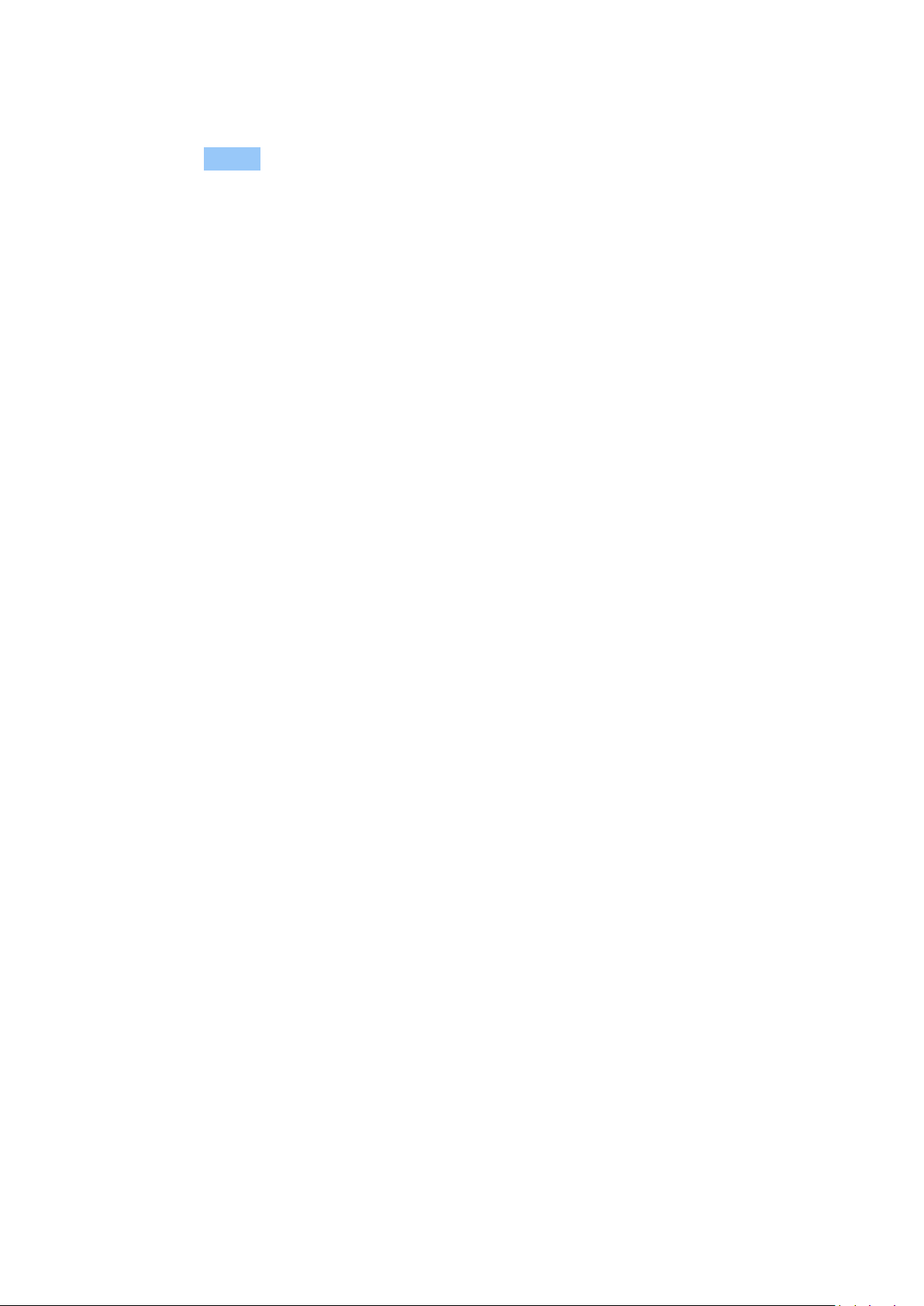
Nokia T21 Felhasználói útmutató
Fényképek és videók megosztása
1. Koppintson a Fotók menüpontra, koppintson a megosztani kívánt fényképre, majd
koppintson a lehetőségre.
2. Válassza ki a fényképekhez vagy videókhoz használni kívánt megosztási módot.
© 2022 HMD Global Oy. Minden jog fenntartva. 18

Nokia T21 Felhasználói útmutató
6 Internet és kapcsolatok
A WI-FI AKTIVÁLÁSA
A Wi-Fi bekapcsolása
1. Koppintson a Beállítások > Hálózat és internet > Internet lehetőségre.
2. Kapcsolja be a Wi-Fi lehetőséget.
3. Válassza ki a használni kívánt kapcsolatot.
Ha a képernyő tetején látható állapotsávon megjeleni a ikon, a Wi-Fi-kapcsolat aktív.
Fontos: A Wi-Fi-kapcsolat biztonságának növelése érdekében használjon titkosítást. A
titkosítás használatával csökkentheti annak kockázatát, hogy mások hozzáférjenek az
adataihoz.
BÖNGÉSZÉS AZ INTERNETEN
Keresés az interneten
1. Koppintson a Chrome elemre.
2. Írja be a keresősávba a keresőszót vagy a weboldalt címét.
3. Koppintson a lehetőségre vagy a felkínált találatok listájából is választhat keresőszót.
Internetkapcsolat létrehozása számítógéphez a táblagép segítségével
Használja mobilhálózati adatkapcsolatát ahhoz, hogy elérje az internetet számítógépről vagy
más készülékről.
1. Koppintson a Beállítások > Hálózat és internet > Hotspot és megosztás lehetőségre.
2. Kapcsolja be a Wi-Fi hotspot lehetőséget a mobilhálózati adatkapcsolat Wi-Fikapcsolaton keresztüli megosztásához, az USB-megosztás lehetőséget az USB
használatához, a Bluetooth megosztás lehetőséget a Bluetooth használatához, vagy
az Ethernet megosztás lehetőséget, ha vezetékes USB Ethernet kapcsolatot szeretne
használni ehhez.
A másik eszközön az adatátvitel az Ön által használt adatkapcsolati előfizetés terhére történik,
így az adatátviteli költségekkel járhat. Az elérhetőséggel és a költségekkel kapcsolatos
tájékoztatásért forduljon hálózati szolgáltatójához.
© 2022 HMD Global Oy. Minden jog fenntartva. 19

Nokia T21 Felhasználói útmutató
BLUETOOTH®
Csatlakozás Bluetooth-eszközhöz
1. Koppintson a Beállítások >
Csatlakoztatott eszközök >
Csatlakozási beállítások > Bluetooth
lehetőségre.
2. Kapcsolja be a Bluetooth beállítást.
3. Gondoskodjon arról, hogy a másik
készülék be legyen kapcsolva.
Előfordulhat, hogy a párosítást a másik
készülékről kell kezdeményeznie. További
Mivel a vezeték nélküli Bluetooth-készülékek rádióhullámok használatával kommunikálnak, a
készülékeket nem kell egymás felé irányítani. A Bluetooth-készülékeknek azonban 10 méternél
közelebb kell lenniük egymáshoz, bár a kapcsolatban esetleg interferenciát okozhatnak az
akadályok, például a falak vagy más elektronikus készülékek.
A párosított eszközök csatlakozhatnak a táblagéphez, ha a Bluetooth-funkció be van
kapcsolva. Más eszközök csak akkor észlelhetik a táblagépet, ha Bluetooth-beállítások nézet
meg van nyitva.
Ismeretlen készülékkel ne párosítsa telefonját, és ne fogadjon el csatlakozási kérelmet ilyen
készülékektől. Ezzel megóvhatja táblagépét a káros tartalmaktól.
információk a másik készülék felhasználói
útmutatójában találhatók.
4. Koppintson az Új eszköz párosítása
lehetőségre, majd koppintson a
párosítandó eszközre a felismert
Bluetooth-készülékek listájában.
5. Előfordulhat, hogy be kell írni a jelszót.
További információk a másik készülék
felhasználói útmutatójában találhatók.
Tartalom megosztása Bluetooth-kapcsolaton keresztül
Ha fényképeket vagy egyéb tartalmakat szeretne megosztani egy barátjával, Bluetoothkapcsolaton keresztül elküldheti őket barátja eszközére.
Egyidejűleg több Bluetooth-kapcsolatot is használhat. Például egy Bluetooth-headset
használata közben egy másik készülékre átküldhet különféle anyagokat.
1. Koppintson a Beállítások >
Csatlakoztatott eszközök >
Csatlakozási beállítások > Bluetooth
lehetőségre.
2. Győződjön meg arról, hogy mindkét
eszközön be van kapcsolva a Bluetoothfunkció, és az eszközök láthatók egymás
számára.
A biztonsági kódot csak akkor kéri a rendszer, amikor a legelső alkalommal csatlakoztat egy
készüléket.
3. Lépjen az elküldendő tartalomhoz, és
koppintson a > Bluetooth lehetőségre.
4. A talált Bluetooth-készülékek listájában
koppintson barátja eszközére.
5. Amennyiben a másik eszközhöz biztonsági
kódra van szükség, adja meg a biztonsági
kódot, és koppintson a PÁROSÍTÁS
lehetőségre.
© 2022 HMD Global Oy. Minden jog fenntartva. 20

Nokia T21 Felhasználói útmutató
Párosítás megszüntetése
Amikor már nincs szüksége a párosított eszközre a táblagépen, megszüntetheti a párosítást.
1. Koppintson a Beállítások > Csatlakoztatott eszközök >
Korábban csatlakoztatott eszközök lehetőségre.
2. Koppintson a elemre az eszköz neve mellett.
3. Koppintson az ELFELEJT lehetőségre.
VPN
A vállalati erőforrások eléréséhez, például az intranethez vagy a vállalati levelezéshez történő
csatlakozáshoz virtuális magánhálózat (VPN) használatára lehet szükség; az is előfordulhat,
hogy a VPN-hálózatot magáncélból szeretné használni.
A VPN-konfigurációval kapcsolatban forduljon vállalata rendszergazdájához, vagy látogasson el
a használt VPN-szolgáltatás webhelyére bővebb tájékoztatásért.
Biztonságos VPN-kapcsolat használata
1. Koppintson a Beállítások > Hálózat és internet > VPN lehetőségre.
2. VPN-profil hozzáadásához koppintson a ikonra.
3. Írja be a profiladatokat a vállalat rendszergazdájának utasításai alapján vagy a VPN-
szolgáltatótól kapott útmutatás szerint.
VPN-profil szerkesztése
1. Koppintson a elemre a profil neve mellett.
2. Módosítsa az információkat szükség szerint.
VPN-profil törlése
1. Koppintson a elemre a profil neve mellett.
2. Koppintson az ELFELEJT lehetőségre.
© 2022 HMD Global Oy. Minden jog fenntartva. 21

Nokia T21 Felhasználói útmutató
7 A napi tennivalók megszervezése
DÁTUM ÉS IDŐ
A dátum és idő beállítása
Koppintson a Beállítások > Rendszer > Dátum és idő lehetőségre.
A dátum és az idő automatikus frissítése
A táblagépet beállíthatja úgy, hogy automatikusan frissítse a dátumot, az időt és az időzónát.
Az automatikus frissítés hálózati szolgáltatás, elérhetősége a régiótól vagy a hálózati
szolgáltatótól függ.
1. Koppintson a Beállítások > Rendszer > Dátum és idő lehetőségre.
2. Kapcsolja be az Idő automatikus beállítása beállítást.
3. Kapcsolja be a Hely használat az időzóna beállításához lehetőséget.
Az óra átállítása a 24 órás megjelenítési formátumra
Koppintson a Beállítások > Rendszer > Dátum és idő lehetőségre, és kapcsolja be a
24 órás formátum használata beállítást.
ÉBRESZTŐÓRA
Ébresztés beállítása
1. Koppintson az Óra > Jelzés lehetőségre.
2. Ébresztés hozzáadásához koppintson a elemre.
3. Válassza ki az órát és a percet, majd koppintson az OK gombra. Ha be szeretné állítani,
hogy a jelzés adott dátumokon ismétlődjön, koppintson a hét megfelelő napjaira.
Az ébresztés kikapcsolása
Az ébresztés megszólalásakor csúsztassa a riasztást jobbra.
© 2022 HMD Global Oy. Minden jog fenntartva. 22

Nokia T21 Felhasználói útmutató
NAPTÁR
A naptárak kezelése
Koppintson a Naptár > lehetőségre, és válassza ki, hogy milyen típusú naptárat szeretne
látni.
Esemény hozzáadása
1. A Naptárban koppintson a elemre.
2. Írja be a kívánt adatokat, majd állítsa be az
időt.
3. Ha azt szeretné, hogy egy esemény
megismétlődjön bizonyos napokon,
akkor koppintson a Nem ismétlődik
lehetőségre, és válassza ki, hogy milyen
Tipp: Egy esemény szerkesztéséhez koppintson a kívánt eseményre, majd a lehetőségre,
és szerkessze a kívánt adatokat.
Találkozó törlése
1. Koppintson az eseményre.
2. Koppintson a > Törlés elemre.
gyakran ismétlődjön az esemény.
4. Emlékeztető beállításához koppintson
az Értesítés hozzáadása lehetőségre,
állítsa be az időt, majd koppintson a Kész
lehetőségre.
5. Koppintson a Mentés elemre.
© 2022 HMD Global Oy. Minden jog fenntartva. 23
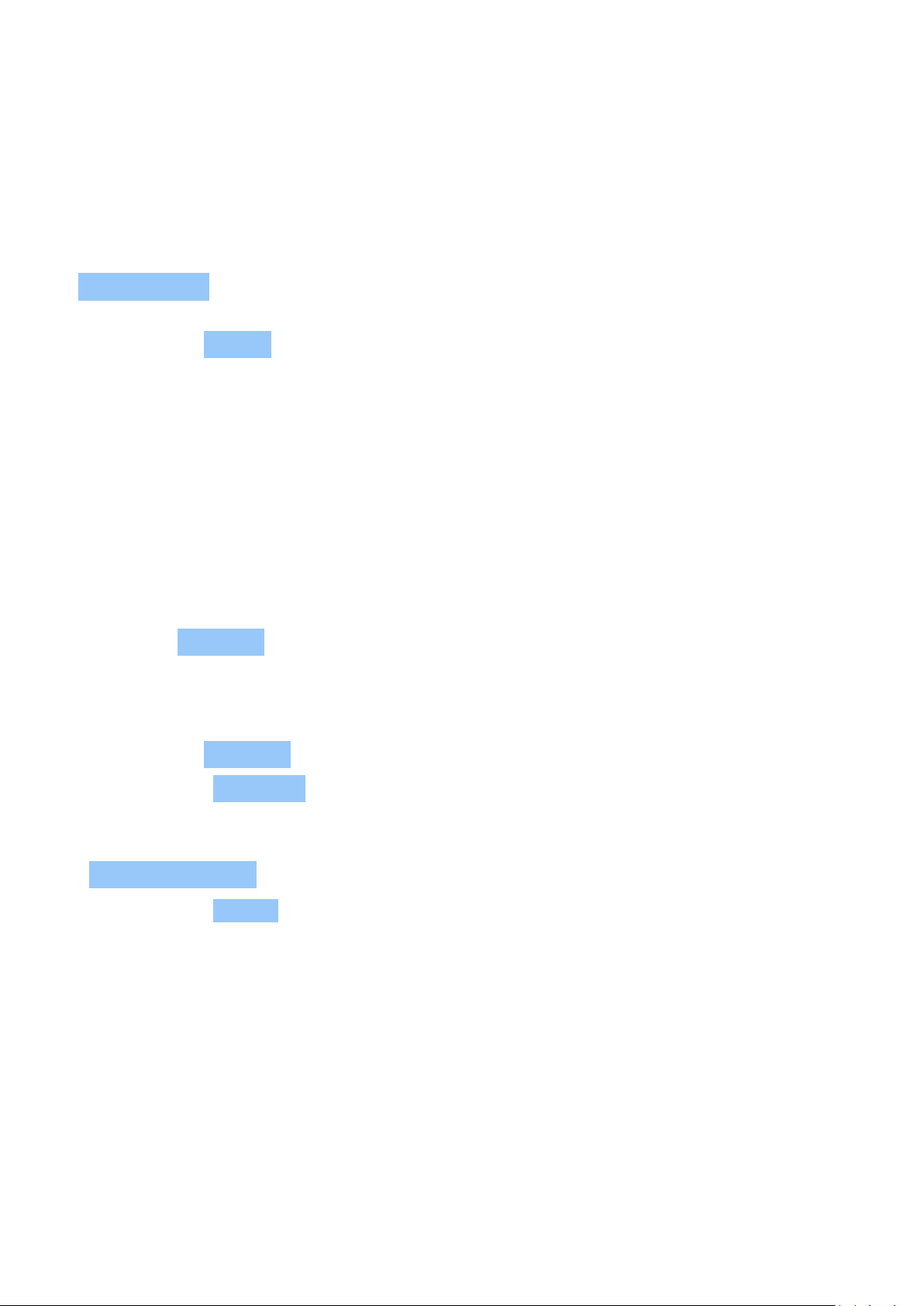
Nokia T21 Felhasználói útmutató
8 Térkép
HELYEK ÉS ÚTVONALAK KERESÉSE
Egy hely megkeresése
A Google Térkép segít megtalálni konkrét helyeket és üzleteket.
1. Koppintson a Térkép elemre.
2. Írja be a keresősávba a keresőszót, például az utca vagy a hely nevét.
3. Válasszon egy elemet a beírás közben felajánlott találatok listájából, vagy a kereséshez
koppintson a elemre.
A hely megjelenik a térképen. Ha a keresés nem adott eredményt, ellenőrizze, hogy helyesen
írta-e be a keresőszót.
Saját helyadatok megtekintése
Koppintson a Térképek > lehetőségre.
Egy adott helyre vezető útvonalak keresése
1. Koppintson a Térképek lehetőségre, és adja meg az útvonalat a keresősávban.
2. Koppintson az Útvonalak lehetőségre. A kiemelt ikon a közlekedési módot jelzi, például: .
A mód váltásához jelölje ki az új módot a keresősáv alatt.
3. Ha nem szeretné, hogy a kiindulási pont az Ön jelenlegi helye legyen, koppintson a
Tartózkodási helye lehetőségre, majd keressen új kiindulási pontot.
4. Koppintson az Indítás lehetőségre a navigálás elindításához.
© 2022 HMD Global Oy. Minden jog fenntartva. 24

Nokia T21 Felhasználói útmutató
9 Alkalmazások, frissítések és biztonsági mentések
ALKALMAZÁSOK BESZERZÉSE A GOOGLE PLAY ÁRUHÁZBÓL
Google-fiók hozzáadása a táblagéphez
A Google Play által nyújtott szolgáltatások igénybevételéhez hozzá kell adnia egy Google-fiókot
táblagépéhez.
1. Koppintson a Beállítások > Jelszavak és Fiókok > Fiók hozzáadása > Google
lehetőségre.
2. Írja be a Google-fiókjához tartozó azonosítóadatokat, majd koppintson a Tovább
lehetőségre, vagy új fiók létrehozásához koppintson a Fiók létrehozása lehetőségre.
3. Kövesse a táblagépen megjelenő utasításokat.
Fizetési mód hozzáadása
A Google Play áruházból elérhetők olyan tartalmak is, amelyekért fizetni kell. Fizetési mód
megadásához koppintson a Play áruház lehetőségre, koppintson a keresőmezőben lévő
Google-emblémára, majd a Fizetések és előfizetések lehetőségre. Soha ne vásároljon
tartalmakat a Google Play áruházból úgy, hogy nem rendelkezik a fizetési mód tulajdonosától
származó engedéllyel.
Alkalmazások letöltése
1. Koppintson a Play Áruház lehetőségre.
2. Koppintson a keresősávra az alkalmazások kereséséhez, vagy válasszon alkalmazásokat az
ajánlottak közül.
3. Az alkalmazás leírásában koppintson a Telepítés lehetőségre, az alkalmazás letöltéséhez
és telepítéséhez.
Az alkalmazások megtekintéséhez lépjen a kezdőképernyőre, és csúsztassa felfelé az ujját a
képernyő aljától.
A TÁBLAGÉP SZOFTVERÉNEK FRISSÍTÉSE
Az elérhető frissítések telepítése
Koppintson a Beállítások > Rendszer > Rendszerfrissítés > Frissítések keresése
lehetőségre, hogy ellenőrizze rendelkezésre állnak-e frissítések.
© 2022 HMD Global Oy. Minden jog fenntartva. 25

Nokia T21 Felhasználói útmutató
Amikor a táblagép értesítést jelenít meg egy elérhető új frissítésről, egyszerűen csak
kövesse a táblagépen megjelenő utasításokat. Ha már kevés szabad hely van a táblagép
memóriájában, lehetséges, hogy a fényképeket, a fájlokat és az egyéb anyagokat át kell
helyeznie a memóriakártyára.
Figyelmeztetés: Szoftverfrissítés közben a készülék nem használható, amíg a telepítés nem
fejeződik be, és újra nem indítja a készüléket.
A frissítés megkezdése előtt csatlakoztassa a töltőt, hogy a készülék akkumulátora biztosan
ne merüljön le, és kapcsolódjon Wi-Fi-hálózathoz, mivel a frissítési csomagok nagy méretűek
lehetnek.
BIZTONSÁGI MENTÉS KÉSZÍTÉSE AZ ADATOKRÓL
Adatai biztonsága érdekében használja a táblagép biztonsági mentési funkcióját. Az
eszközadatokról (például a Wi-Fi-jelszavak) és az alkalmazásadatokról (például beállítások és
au alkalmazások által tárolt fájlok) távoli biztonsági mentés készül.
Az automatikus biztonsági mentés bekapcsolása
Koppintson a Beállítások > Rendszer > Biztonsági másolat lehetőségre, és kapcsolja be a
biztonsági másolat készítését.
EREDETI BEÁLLÍTÁSOK VISSZAÁLLÍTÁSA ÉS SZEMÉLYES TARTALMAK ELTÁVOLÍTÁSA
A táblagép alaphelyzetbe állítása
1. Koppintson a Beállítások > Rendszer > Alaphelyzetbe állítási lehetőségek >
Minden adat törlése (gyári beállítások) lehetőségre.
2. Kövesse a táblagépen megjelenő utasításokat.
© 2022 HMD Global Oy. Minden jog fenntartva. 26

Nokia T21 Felhasználói útmutató
10 A termékre és a biztonságra vonatkozó információk
SAJÁT BIZTONSÁGA ÉRDEKÉBEN
Olvassa el az alábbi egyszerű útmutatót. Ha nem tartja be az itt leírtakat, veszélyt okozhat,
illetve megsértheti a helyi jogszabályokat és előírásokat. További információkat a részletes
felhasználói útmutató tartalmaz.
KORLÁTOZÁSSAL ÉRINTETT TERÜLETEKEN KAPCSOLJA KI
Kapcsolja ki a készüléket az olyan helyeken, ahol a mobilkészülék használata tiltott, illetve
ahol interferenciát vagy veszélyt okozhat, például repülőgépen, kórházban, illetve orvosi
berendezések, üzemanyag, vegyszerek és robbantási területek közelében. A használatot
korlátozó helyeken tartson be minden utasítást.
AZ ÚTON ELSŐ A BIZTONSÁG
Tartson be minden helyi jogszabályt. Vezetés közben mindig hagyja szabadon a kezét, hogy
irányíthassa a járművet. Vezetés közben a biztonság legyen a legfontosabb szempont.
INTERFERENCIA
© 2022 HMD Global Oy. Minden jog fenntartva. 27

Nokia T21 Felhasználói útmutató
Minden vezeték nélküli eszköz érzékeny lehet az interferenciára, és ez kihatással lehet a
teljesítményre.
HIVATALOS MÁRKASZERVIZ
A termék üzembe helyezését és javítását csak erre felhatalmazott szakember végezheti.
AKKUMULÁTOROK, TÖLTŐK ÉS EGYÉB TARTOZÉKOK
Ehhez a típusú készülékhez kizárólag a HMD Global Oy által jóváhagyott akkumulátorokat,
töltőket és tartozékokat használjon. Ne csatlakoztasson nem kompatibilis termékeket.
A KÉSZÜLÉKET TARTSA SZÁRAZON
Ha a készülék vízálló, a műszaki részletei között található IP-értékelésben talál részletes
útmutatást.
© 2022 HMD Global Oy. Minden jog fenntartva. 28

Nokia T21 Felhasználói útmutató
ÜVEGALKATRÉSZEK
A készülék és/vagy a kijelzője üvegből készült. Ez az üveg eltörhet, ha a készülék kemény
felületre esik, vagy ha a készüléket jelentős erőhatás éri. Ha az üveg eltörik, ne érintse meg a
készülék üvegből készült részeit, és ne próbálja meg eltávolítani a törött üveget a készülékből.
Addig ne használja a készüléket, amíg az üveget ki nem cserélte egy erre felhatalmazott
szerelő.
ÓVJA HALLÁSÁT
Az esetleges halláskárosodás elkerülése érdekében ne hallgasson semmit hosszabb időn át
nagy hangerővel. Legyen elővigyázatos, amikor a kihangosított készüléket a füléhez teszi.
SAR
Ez a készülék megfelel a rádióhullám-kibocsátásra vonatkozó követelményeknek, amennyiben
a szokásos módon, a fülhöz tartva, illetve a testtől legalább 1,5 cm (5/8 hüvelyk) távolságra
használja. A vonatkozó maximális SAR-értékek a jelen felhasználói útmutató Tanúsítványokra
vonatkozó információ (SAR) fejezetében olvashatók. További információkért tekintse meg
a jelen felhasználói útmutató Tanúsítványokra vonatkozó információ (SAR) fejezetét, vagy
látogasson el a www.sar-tick.com weboldalra.
© 2022 HMD Global Oy. Minden jog fenntartva. 29

Nokia T21 Felhasználói útmutató
HÁLÓZATI SZOLGÁLTATÁSOK ÉS DÍJAK
Egyes funkciók és szolgáltatások használatához vagy tartalmak letöltéséhez (az
ingyenes elemeket is beleértve) hálózati kapcsolat szükséges. Ez nagy mennyiségű adat
átvitelét eredményezheti, ami adatátviteli költségekkel járhat. Az is lehet, hogy bizonyos
szolgáltatásokra elő kell fizetnie.
Fontos: Előfordulhat, hogy hálózati szolgáltatója vagy az utazás során igénybe vett
szolgáltató nem támogatja a 4G/LTE-technológiát. Ilyenkor előfordulhat, hogy nem tud
hívást indítani és fogadni, üzenetet küldeni és fogadni, illetve mobiltelefonos adatkapcsolatot
használni. Ahhoz, hogy a készülék akkor is zökkenőmentesen működjön, amikor nem érhető
el teljes körű 4G/LTE-szolgáltatás, azt javasoljuk, hogy a legnagyobb sebességű kapcsolatnál
a 4G helyett a 3G beállítást válassza. Ehhez a főképernyőn koppintson a Beállítások >
Hálózat és internet > SIM-kártyák elemre, és a Preferált hálózattípus beállítás értékét
állítsa át 3G -re.
Megjegyzés: Néhány országban a Wi-Fi használata esetleg korlátozott lehet. Például az
Európai Unióban beltéri használatra csak 5150–5350 MHz-es Wi-Fi, az Egyesült Államokban
és Kanadában beltéri használatra csak 5,15–5,25 GHz-es Wi-Fi engedélyezett. További
információkért forduljunk a helyi hatóságokhoz.
További tájékoztatásért forduljon hálózati szolgáltatójához.
A KÉSZÜLÉK KÖRÜLTEKINTŐ HASZNÁLATA
Óvatosan bánjon a készülékkel, az akkumulátorral, a töltővel és a tartozékokkal. A következő
javaslatok segíthetnek fenntartani a készülék működőképességét.
– Tartsa szárazon a készüléket. A csapadék, a pára és minden egyéb folyadék vagy nedvesség
tartalmazhat az elektronikus áramkörökben korróziót előidéző ásványi anyagokat. – Ne
használja és ne tárolja a készüléket poros vagy piszkos helyen. – Ne tartsa a készüléket túl
meleg helyen. A magas hőmérséklet károsíthatja a készüléket vagy az akkumulátort. – Ne
tartsa a készüléket túl hideg helyen. A normál hőmérsékletre való felmelegedéskor a készülék
belsejében lecsapódó pára károsíthatja a készüléket. – Ne nyissa ki a készüléket más módon,
mint ahogyan az a használati útmutatóban szerepel. – Az illetéktelen módosítás károsíthatja
a készüléket, és a rádióhullámot kibocsátó eszközökre vonatkozó előírások megsértésével is
járhat. – Ne ejtse le, ne ütögesse, és ne rázogassa se a készüléket, se az akkumulátort, mert az
a durva bánásmód hatására eltörhet. – A készülék felületének tisztításához csak puha, tiszta,
száraz törlőkendőt használjon. – Ne fesse be a készüléket. A festék használhatatlanná teheti
azt. – Tartsa távol a készüléket mágnestől és mágneses tértől. – A fontos adatok biztonságos
tárolása érdekében azokat legalább két különböző helyen tárolja, például a készüléken,
memóriakártyán vagy számítógépen, illetve jegyezze le a fontos adatokat.
Huzamosabb ideig tartó működés során a készülék felmelegedhet. A legtöbb esetben ez
nem utal hibára. A készülék igyekszik elkerülni a túlmelegedést: automatikusan lelassulhat,
csökkentheti a kijelző fényerejét videóhívás közben, alkalmazásokat zárhat be, lekapcsolhatja a
töltést, illetve szükség esetén kikapcsolódhat. Ha a készülék nem működik megfelelően, vigye
el a legközelebbi hivatalos márkaszervizbe.
© 2022 HMD Global Oy. Minden jog fenntartva. 30

Nokia T21 Felhasználói útmutató
ÚJRAHASZNOSÍTÁS
A használt elektronikai termékeket, akkumulátorokat és csomagolóanyagokat mindig vigye
vissza egy kijelölt gyűjtőhelyre. Ezzel segít megakadályozni az ellenőrizetlen szemétkidobást,
és elősegíti az anyagok újrahasznosítását. Az elektromos és elektronikus termékek sok
értékes anyagot, többek között fémet (például rezet, alumíniumot, acélt és magnéziumot), és
nemesfémet (például aranyat, ezüstöt, palládiumot) tartalmaznak. A készülék minden anyaga
újrahasznosítható nyersanyagként vagy energiaként.
AZ ÁTHÚZOTT, KEREKES SZEMÉTGYŰJTŐ TARTÁLYT ÁBRÁZOLÓ SZIMBÓLUM
Az áthúzott, kerekes szemétgyűjtő tartályt ábrázoló szimbólum
A terméken, az akkumulátoron, a dokumentáción vagy a csomagoláson látható áthúzott,
kerekes szemétgyűjtő-tartály szimbólum arra hívja fel a figyelmet, hogy minden elektromos
és elektronikus terméket és akkumulátort az élettartama végén szelektív gyűjtőhelyre kell
juttatni. A terméktől ne közösségi/lakossági hulladékként szabaduljon meg, hanem vigye el a
begyűjtőhelyre. A legközelebbi hulladékbegyűjtő-helyekről a hulladékkezelésért felelős helyi
hatóságtól kaphat további információt.
AZ AKKUMULÁTORRA ÉS A TÖLTŐRE VONATKOZÓ INFORMÁCIÓK
Akkumulátor és töltő – tudnivalók
Azt, hogy a táblagépe eltávolítható vagy el nem távolítható akkumulátorral rendelkezik, a
Kezdő lépések ismertetőből tudhatja meg.
© 2022 HMD Global Oy. Minden jog fenntartva. 31

Nokia T21 Felhasználói útmutató
Eltávolítható akkumulátorral rendelkező készülékek A készüléket kizárólag eredeti, tölthető
akkumulátorral használja. Az akkumulátor több százszor feltölthető és lemeríthető, de előbbutóbb elhasználódik. Amikor a készenléti idő észrevehetően rövidebb lesz a megszokottnál,
cserélje ki az akkumulátort.
El nem eltávolítható akkumulátorral rendelkező készülékek Ne kísérelje meg eltávolítani
az akkumulátort, mert ezzel kárt okozhat a készülékben. Az akkumulátor több százszor
feltölthető és lemeríthető, de előbb-utóbb elhasználódik. Amikor a készenléti idő
észrevehetően rövidebb lesz a megszokottnál, vigye a készüléket a legközelebbi hivatalos
márkaszervizbe, és cseréltesse ki az akkumulátort.
A készülék töltéséhez kompatibilis töltőt használjon. A töltőcsatlakozó típusa többféle lehet. A
töltési idő a készülék adottságaitól függően változhat.
Az akkumulátorral és a töltővel kapcsolatos információ
Miután a készülék töltése befejeződött, húzza ki a töltőt a készülékből és az elektromos
csatlakozóaljzatból. Kérjük, vegye figyelembe, hogy a folyamatos töltés nem haladhatja meg
a 12 órát. A teljesen feltöltött, de nem használt akkumulátor idővel önmagától is elveszti
töltését.
A szélsőséges hőmérséklet csökkenti az akkumulátor kapacitását és élettartamát. Az
optimális működés érdekében az akkumulátort mindig 15 °C és 25 °C (59 °F és 77 °F) közötti
hőmérsékleten tartsa. Előfordulhat, hogy túl meleg vagy túl hideg akkumulátorral a készülék
átmenetileg nem működik. Ne feledje, hogy az akkumulátor hidegben gyorsan lemerül, és
annyi energiát veszít, hogy perceken belül kikapcsolhat az eszköz. Amikor hideg időben kinn
tartózkodik, tartsa melegen az eszközt.
Tartsa be a helyi előírásokat. Lehetőség szerint hasznosítsa újra. Soha ne dobja a háztartási
szemétbe.
Soha ne tegye ki szélsőségesen alacsony légnyomásnak vagy szélsőségesen magas
hőmérsékletnek, többek között ne tegye dobja tűzbe, mert felrobbanhat az akkumulátor,
aminek következtében gyúlékony folyadékok vagy gázok képződhetnek.
Ne szedje szét, ne darabolja fel, ne törje össze, ne hajlítsa meg, ne szúrja ki, és semmilyen
más módon se károsítsa az akkumulátort. Ha szivárog az akkumulátor, ügyeljen arra, hogy a
folyadék ne kerüljön se a bőrére, se a szemébe. Ha ez mégis megtörténne, azonnal öblítse
le vízzel az érintett területet, vagy forduljon orvoshoz. Ne módosítsa az akkumulátort, ne
próbáljon idegen tárgyat beledugni, ne merítse vízbe vagy más folyadékba, illetve ne tegye ki
ezek hatásának. A sérült akkumulátor felrobbanhat.
Az akkumulátort és a töltőt csak a rendeltetésének megfelelő célokra használja. Az
akkumulátor vagy a töltő nem megfelelő használata, illetve jóvá nem hagyott vagy nem
kompatibilis akkumulátor vagy töltő használata tüzet vagy robbanást okozhat, vagy egyéb
veszéllyel járhat, és érvénytelenné tehet minden jóváhagyást és jótállást. Ha úgy gondolja,
hogy az akkumulátor vagy a töltő megsérült, akkor a további használat előtt vigye el egy
szervizközpontba vagy a készüléket értékesítő kereskedőhöz. Soha ne használjon sérült
akkumulátort vagy töltőt. A töltőt csak épületen belül használja. Zivatar idején ne töltse a
készüléket. Ha az értékesítési csomagjában nem található töltő, akkor töltse készülékét
© 2022 HMD Global Oy. Minden jog fenntartva. 32

Nokia T21 Felhasználói útmutató
egy adatkábellel (tartozék) és egy USB hálózati adapterrel (előfordulhat, hogy külön meg
kell vásárolni). Készülékét töltheti olyan harmadik fél kábelekkel és hálózati adapterekkel,
amelyek megfelelnek az USB 2.0 vagy újabb szabványnak, illetve az alkalmazandó nemzeti
szabályozásoknak, és a nemzetközi és regionális biztonsági szabványoknak. Elképzelhető,
hogy egyéb adapterek nem felelnek meg az alkalmazandó biztonsági szabványoknak, így
ezekkel az adapterekkel való töltés anyagi veszteséget vagy személyi sérülést okozhat.
A töltő vagy egy tartozék kihúzása esetén a hálózati kábelt mindig a csatlakozónál (ne a
kábelnél) fogva húzza ki a konnektorból.
Ha a készülék eltávolítható akkumulátorral rendelkezik, akkor ügyeljen a következőkre is: –
Az akkumulátor kivétele előtt mindig kapcsolja ki a készüléket, és húzza ki a töltőt. – Véletlen
rövidzárlatot okozhat, ha egy fémtárgy hozzáér az akkumulátoron lévő fémsávokhoz. Ez
tönkreteheti az akkumulátort, vagy a másik tárgyat.
KISGYERMEKEK
A készülék és tartozékai nem játékok; Apró alkatrészeket tartalmazhatnak. Ezeket tartsa távol
a kisgyermekektől.
ORVOSI ESZKÖZÖK
A rádióhullámokat kibocsátó berendezések, többek között a mobiltelefonok használata
zavarhatja a nem megfelelően árnyékolt orvostechnikai berendezések működését. Annak
eldöntése érdekében, hogy egy adott orvostechnikai berendezés megfelelően van-e
árnyékolva a külső rádiófrekvenciás sugárzással szemben, forduljon egy orvoshoz vagy az
orvostechnikai berendezés gyártójához.
BEÜLTETETT ORVOSI ESZKÖZÖK
A beültetett orvostechnikai eszközök (például pacemakerek, inzulinpumpák és
idegstimulátorok) gyártóinak javaslata szerint az orvostechnikai eszközzel való esetleges
interferencia elkerülése érdekében a vezeték nélküli készülékek és az orvostechnikai eszköz
között ajánlatos legalább 15,3 centiméter (6 hüvelyk) távolságot tartani. Ajánlások az ilyen
eszközzel élő személyek számára:
– A vezeték nélküli készülék legalább 15,3 centiméter (6 hüvelyk) távolságra legyen az orvosi
eszköztől. – A vezeték nélküli készüléket ne hordja a mellényzsebében. – A vezeték nélküli
készüléket az orvostechnikai eszközzel átellenes oldali füléhez tartsa. – Kapcsolja ki a
vezeték nélküli készüléket, ha okkal feltételezhető, hogy interferencia jött létre. – Tartsa be
a beültetett orvostechnikai eszköz gyártójának utasításait.
Ha kérdése van a vezeték nélküli készülék beültetett orvostechnikai eszközzel együtt
történő használatával kapcsolatban, akkor forduljon egészségügyi szolgáltatójához (pl. a
háziorvosához).
© 2022 HMD Global Oy. Minden jog fenntartva. 33

Nokia T21 Felhasználói útmutató
HALLÁS
Figyelmeztetés: A headset használatakor előfordulhat, hogy csak kisebb mértékben érzékeli
a környezeti zajokat. Ne használja a headsetet, ha ezzel veszélynek teszi ki magát.
Bizonyos rádiófrekvenciás eszközök zavarhatnak egyes hallókészülékeket.
ÓVJA MEG ESZKÖZÉT A KÁROS TARTALMAKTÓL
A készülék vírusoknak és más káros tartalomnak lehet kitéve. Tartsa be az alábbi
óvintézkedéseket:
– Legyen elővigyázatos az üzenetek megnyitásakor. Azok rosszindulatú szoftvereket
tartalmazhatnak, vagy más módon tehetnek kárt a készülékben vagy a számítógépben. – Kellő
óvatossággal kezelje a kapcsolódási kérelmeket, az internetböngészést és a letöltéseket. Ne
fogadjon el Bluetooth-kapcsolódási felkéréseket nem megbízható forrásoktól. – Csak olyan
megbízható forrásból származó szolgáltatásokat és szoftvereket telepítsen és használjon,
amelyekben megbízik, és amelyek megfelelő biztonságot és védelmet kínálnak. – Telepítsen
víruskereső és egyéb biztonsági szoftvereket a készülékre és a csatlakoztatott számítógépre.
Egyidejűleg csak egy víruskereső alkalmazást használjon. Több víruskereső alkalmazás
egyidejű használata károsan befolyásolhatja a készülék és/vagy a számítógép teljesítményét,
illetve működését. – Ha a készülékre előre telepített, harmadik fél internetes webhelyére
mutató könyvjelzőket és hivatkozásokat nyit meg, akkor kellő elővigyázatossággal járjon el.
A HMD Global vállalat ezeket a webhelyeket nem támogatja, és nem vállal értük semmilyen
felelősséget.
JÁRMŰVEK
A rádiófrekvenciás jelek hatással lehetnek a gépjárművek nem helyesen beszerelt vagy nem
megfelelően árnyékolt elektronikus rendszereire. További információkért forduljon a gépjármű,
vagy az adott berendezés gyártójához. Kizárólag felhatalmazott szakember szerelheti a
készüléket járműbe. A hibás beszerelés veszélyes lehet, és érvénytelenné teheti a jótállást.
Rendszeresen ellenőrizze, hogy a járműben minden vezeték nélküli eszköz megfelelően
van-e felszerelve, és megfelelően működik-e. Ne tároljon és ne szállítson gyúlékony vagy
robbanóanyagokat ugyanabban a tárolóban, mint ahol a készülék, annak alkatrészei vagy
tartozékai találhatók. Ne tegye a készüléket vagy annak tartozékait a légzsák tágulási terébe.
ROBBANÁSVESZÉLYES KÖRNYEZETEK
Kapcsolja ki a készüléket minden olyan helyen, ahol robbanás veszélye állhat fenn, például
üzemanyagtöltő állomásokon. A szikrák robbanást vagy tüzet okozhatnak, ami sérüléshez
vagy halálhoz vezethet. Tartsa be az üzemanyag-tároló helyeken, a vegyi üzemekben és a
robbantási területeken érvényes korlátozásokat. Előfordulhat, hogy egy bizonyos területen
az esetleges robbanás veszélyének kitett körzetek nincsenek pontosan megjelölve. Ezek
© 2022 HMD Global Oy. Minden jog fenntartva. 34

Nokia T21 Felhasználói útmutató
rendszerint olyan helyek, ahol felszólítás látható a járművek motorjának kikapcsolására, vagy
a hajók fedélzet alatti része, a vegyi anyagot szállító vagy tároló létesítmények, valamint olyan
helyek, ahol a levegő vegyszereket vagy részecskéket tartalmaz. Tudja meg a folyékony gázzal
(például propánnal vagy butánnal) üzemelő gépjárművek gyártójától, hogy az adott járművek
környezetében biztonságosan használható-e ez a készülék.
TANÚSÍTVÁNYOKRA VONATKOZÓ INFORMÁCIÓK
Ez a mobilkészülék megfelel a rádióhullám-kibocsátásra vonatkozó irányelveknek.
A mobileszköz egy rádióhullámú adó-vevő készülék. Kialakításának köszönhetően a
rádióhullámoknak (rádiófrekvenciás elektromágneses tereknek) való kitettség nem haladja
meg a ICNIRP független tudományos szervezet nemzetközi irányelveiben ajánlott határértéket.
Ezeket az irányelveket számottevő biztonsági ráhagyással határozták meg, amely kortól és
egészségi állapottól függetlenül minden ember védelmét biztosítani kívánja. A kitettségi
irányelvek alapja az ún. specifikus elnyelési ráta (SAR – Specific Absorption Rate), amely
az eszköz jelsugárzása közben a fejben, illetve a testben elnyelődött rádiófrekvenciás (RF)
teljesítmény nagyságát jellemzi. Az ICNIRP által a mobileszközökre vonatkozóan megállapított
SAR-határérték 2,0 W/kg átlagelnyelődést jelent 10 gramm emberi szövetben.
A SAR-teszteket szabványos működési helyzetben végzik úgy, hogy a készülék összes
frekvenciasávján a legmagasabb energiaszinten sugároz.
Ez a készülék megfelel a rádiófrekvenciás sugárzás kibocsátására vonatkozó irányelveknek,
ha a fejhez tartva, illetve a testtől legalább 5/8 hüvelyk (1,5 centiméter) távolságra használja.
Ha a készüléket hordtáskában, övcsipeszen vagy övtartóban hordja, az ne tartalmazzon fémes
részeket, és a készüléket a testtől legalább a fent meghatározott távolságra tartsa.
Adatfájlok vagy üzenetek küldéséhez jó hálózati kapcsolatra van szükség. Előfordulhat, hogy
a küldésre csak később, akkor kerül sor, amikor ilyen kapcsolat elérhetővé válik. Mindaddig
tartsuk fenn a javasolt távolságot, amíg az elküldés be nem fejeződik.
Általános használat közben a SAR-értékek rendszerint messze elmaradnak a fenti értékektől.
Ennek az az oka, hogy a rendszer hatásfokának növelése és a hálózati interferencia
minimalizálása érdekében a mobileszköz automatikusan csökkenti a jelkibocsátási
teljesítményt, amikor a híváshoz nincs szükség a teljes kapacitásra. Az alacsonyabb leadott
teljesítmény alacsonyabb SAR-értéket eredményez.
Az egyes eszközök típusainak különféle változatai létezhetnek, ezért több érték is tartozhat
hozzájuk. A készülékek részegységei, illetve kialakítása idővel változhat, ami szintén hatással
lehet a SAR-értékekre.
További információ a www.sar-tick.com webhelyen található. Ne feledje, hogy a mobileszközök
hanghívás bonyolítása nélkül is adhatnak le sugárzási teljesítményt.
Az Egészségügyi Világszervezet (WHO) állásfoglalása szerint a jelenlegi tudományos ismeretek
alapján nincs szükség különleges intézkedésekre mobileszközök használata esetén. A
szervezet azt javasolja, hogy ha csökkenteni szeretné saját teste sugárzásnak való kitettségét,
akkor kevesebbet használja a készüléket, vagy használjon kihangosítót, hogy a készüléket a
fejétől és a törzsétől távol helyezhesse el. A rádiófrekvenciás sugárzásnak való kitettséggel
© 2022 HMD Global Oy. Minden jog fenntartva. 35

Nokia T21 Felhasználói útmutató
kapcsolatos további tudnivalók, magyarázatok és viták a WHO www.who.int/health-
topics/electromagnetic-fields#tab=tab_1 webhelyén érhetők el.
Az eszköz maximális SAR-értéke: www.nokia.com/phones/sar.
A DIGITÁLIS JOGVÉDELEM ISMERTETÉSE
A készülék használatakor tartsa be az összes törvényt, és tartsa tiszteletben a helyi
szokásokat, valamint mások személyiségi és egyéb törvényes jogait, beleértve a szerzői
jogokat is. Előfordulhat, hogy a szerzői jogi védelem miatt egyes fényképeket, zenéket és más
tartalmakat nem másolhat, nem módosíthat, vagy nem küldhet tovább.
A SZERZŐI JOGOKKAL KAPCSOLATOS ÉS EGYÉB MEGJEGYZÉSEK
A szerzői jogokkal kapcsolatos és egyéb megjegyzések
Bizonyos, ebben az útmutatóban szereplő termékek, funkciók, alkalmazások és szolgáltatások
régiónként eltérhetnek és aktiválásra, bejelentkezésre, hálózatra és/vagy internetkapcsolatra,
valamint megfelelő előfizetésre van szükség hozzájuk. További tájékoztatásért forduljon a
márkakereskedőhöz vagy a szolgáltatóhoz. Ez a készülék olyan alkatrészt, technológiát vagy
szoftvert tartalmazhat, amelyre az Egyesült Államok vagy más országok exportjogszabályai
vonatkoznak. Tilos a jogszabályoktól eltérő magatartás.
A jelen dokumentum tartalmát ebben az ”aktuális” formában kell értelmezni. A jelen
dokumentum pontosságával, megbízhatóságával és tartalmával kapcsolatban az alkalmazandó
jogszabályok által előírtakon kívül nem vállalunk semmiféle jótállást, legyen az kifejezett vagy
vélelmezett, nem korlátozó jelleggel ideértve a forgalmazhatóságra és az adott célra való
alkalmasságra vonatkozó vélelmezett jótállást is. A HMD Global fenntartja a jogot arra, hogy
a jelen dokumentumot bármikor, előzetes értesítés nélkül átdolgozza vagy visszavonja.
A HMD Global és annak bármely licencbe adója – az alkalmazandó jogszabályok által
megengedett legnagyobb mértékben – semmilyen körülmények között sem tehető felelőssé
semmiféle adatvesztésért vagy bevételkiesésért, sem semmiféle rendkívüli, véletlenszerű,
következményi vagy közvetett kárért, a károkozás módjára való tekintet nélkül.
A HMD Global előzetes írásbeli engedélye nélkül tilos a jelen dokumentum tartalmát részben
vagy egészben, bármilyen formában lemásolni, továbbítani és terjeszteni. A HMD Global a
folyamatos fejlesztés elvét alkalmazza. A HMD Global fenntartja a jogot arra, hogy a jelen
dokumentumban ismertetett bármelyik terméket előzetes bejelentés nélkül módosítsa vagy
továbbfejlessze.
A HMD Global nem tesz semmilyen kijelentést, nem biztosít jótállást, és nem vállal felelősséget
a készülékkel szállított, harmadik fél által készített alkalmazások működésével, tartalmával és
végfelhasználói terméktámogatásával kapcsolatban. Azzal, hogy használ egy alkalmazást, Ön
elfogadja, hogy az alkalmazás adott állapotban áll rendelkezésre.
A térképek, a játékok, a zeneszámok és a videók letöltése, illetve a képek és a videók feltöltése
nagy mennyiségű adat átvitelével járhat. A szolgáltató az adatátvitelért díjat számíthat fel. Az
© 2022 HMD Global Oy. Minden jog fenntartva. 36

Nokia T21 Felhasználói útmutató
egyes termékek, szolgáltatások és funkciók elérhetősége térségenként eltérő lehet. A további
részletekről és az elérhető nyelvi változatokról érdeklődjön a helyi márkakereskedőnél.
Bizonyos szolgáltatások, funkciók és termékspecifikációk hálózatfüggőek lehetnek, és további
feltételek, kikötések és díjak vonatkozhatnak rájuk.
A specifikációk, funkciók és egyéb termékinformációk mindegyike előzetes értesítés nélkül
megváltozhat.
A készülék Ön általi használatára a HMD Global http://www.nokia.com/phones/privacy
webhelyen található Adatvédelmi irányelve alkalmazandó.
A HMD Global Oy a Nokia márkájú telefonok és táblagépek kizárólagos licencbe vevője. A Nokia
a Nokia Corporation bejegyzett védjegye.
A Google és az egyéb kapcsolódó jelek és emblémák a Google LLC védjegyei.
A Bluetooth szó, jel és emblémák tulajdonosa a Bluetooth SIG, Inc., és az ilyen jeleket a HMD
Global minden esetben licenc alapján használja.
Az alacsony kékfény-kibocsátású mód használata
A kék fény a színspektrum emberi szem számára is látható tartományába esik. Az emberi
szem által érzékelt színek (ibolya, indigó, kék, zöld, sárga, narancs, vörös) közül a kék szín
a legkisebb hullámhosszú, emiatt nagyobb energiájú. Mivel a kék fény a retina elérése előtt
áthalad a szaruhártyán és a szemlencsén, többek között a szem vörösödését és viszketését
okozhatja, fejfájáshoz és homályos látáshoz vezethet, valamint az alvás minőségét is ronthatja.
A kékfénykibocsátás korlátozása és csökkentése érdekében a kijelzőgyártók különböző olyan
megoldásokat dolgoztak ki, mint az alacsony kékfény-kibocsátású mód. Ha be szeretné
kapcsolni az alacsony kékfény-kibocsátású módot táblagépén, koppintson a Beállítások >
Megjelenítés > Éjszakai fény > Bekapcsolás lehetőségre. Ha sokáig kell néznie a táblagép
képernyőjét, iktasson be gyakori szüneteket, amikor távoli tárgyakra nézve pihenteti a szemét.
OZO
Az OZO a Nokia Technologies Oy védjegye.
© 2022 HMD Global Oy. Minden jog fenntartva. 37
